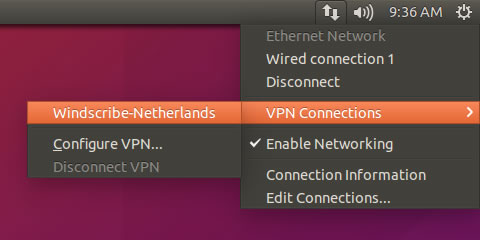Ubuntu Petunjuk Pengaturan
Jadi kamu mengganti Windowsmu dengan Linux? Bagus, begini cara memasangkan Windscribe di Linux.
Use Our App
Check out our native Linux app.
Manual Setup
Langkah 1
Get OpenVPN Config file and credentials (memerlukan akun pro). Kamu juga akan membutuhkan CA Cert and TLS Auth Key.
Langkah 2
Jalankan perintah berikut di Terminal:
sudo apt-get install network-manager-vpnc
sudo apt-get install openvpn network-manager-openvpn network-manager-openvpn-gnome
sudo /etc/init.d/networking restart
Untuk menjalankan OpenVPN melalui barus perintah, gunakan perintah berikut, jika tidak lanjut:
sudo openvpn --config /path/to/downloaded/config.ovpn
Langkah 3
Pergi ke menu jaringan teratas -> Koneksi VPN -> Konfigurasi VPN
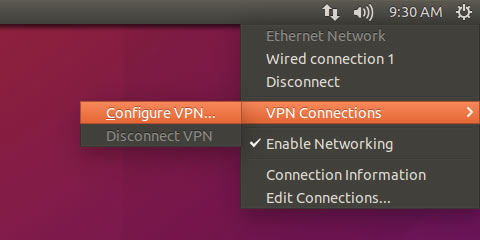
Langkah 4
Klik "Tambahkan"
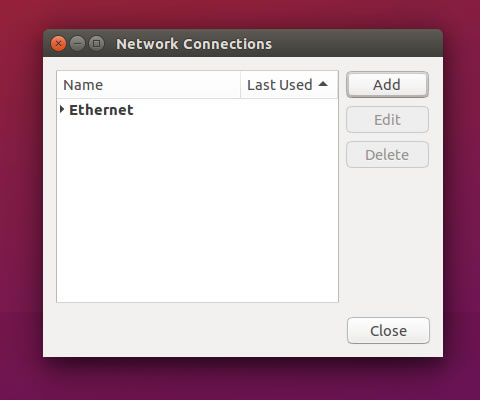
Langkah 5
Dari menu dropdown, pilih "Impor konfigurasi VPN yang tersimpan"
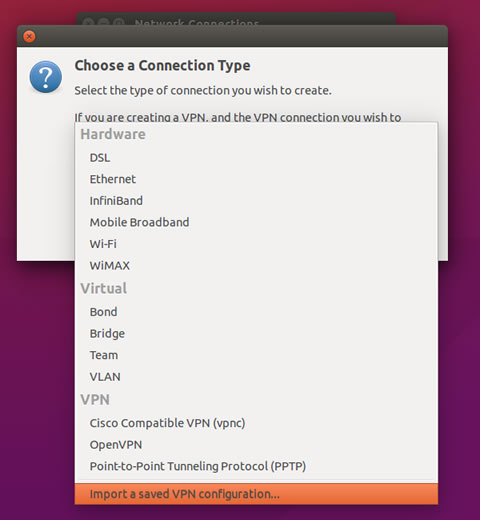
Langkah 6
Pilih file konfigurasi .ovpn yang kamu unduh pada Langkah 1
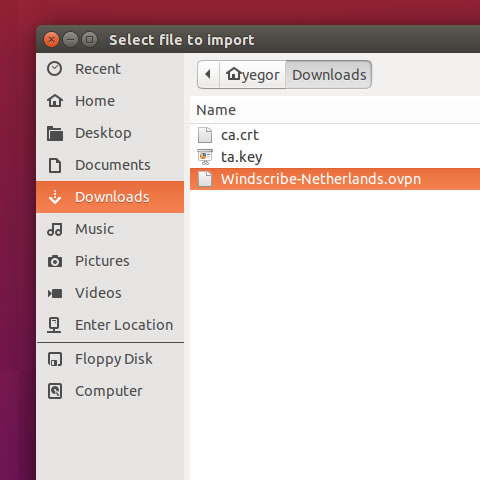
Langkah 7
Tampilan layarmu seharusnya terlihat seperti ini.
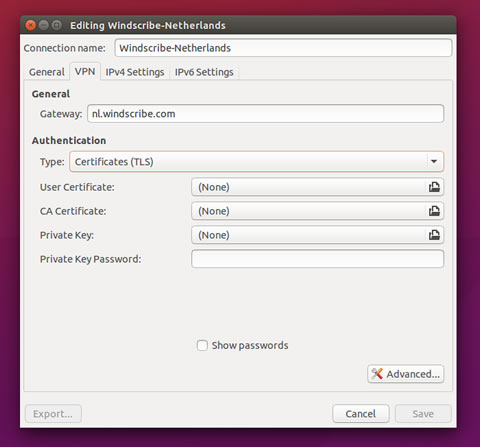
Langkah 8
Ubah "Tipe Otentikasi" ke "Kata Sandi"
Masukkan nama pengguna dan kata sandi dari Langkah 1. Nama pengguna dan kata sandi ini TIDAK akan sama dengan login Windscribemu.
Jika kamu menggunakan Ubuntu 16.04, langsung lanjutkan ke Langkah 11, jika tidak, ikuti langkah dibawah.
Langkah 9
Atur "Sertifikat CA" ke ca.crt yang kamu unduh pada Langkah 1
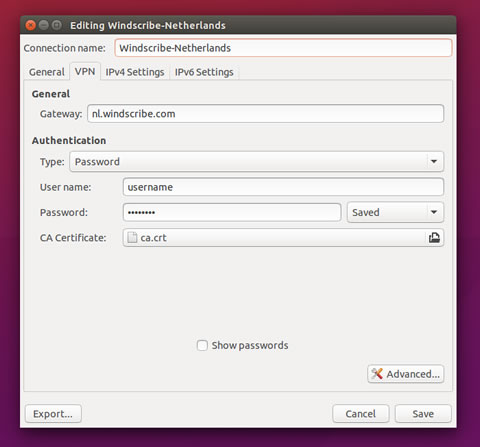
Langkah 10
Klik "Lanjutan" dan pergi ke tab "Otentikasi TLS"
Cek kotak "Verifikasi tanda tangan penggunaan sertifikat peer (server)" dan atur menu drop down ke "Server".
Cek kotak "Gunakan otentikasi TLS tambahan" dan masukkan ta.key yang kamu unduh pada Langkah 1.
Pencet OK dan Simpan.
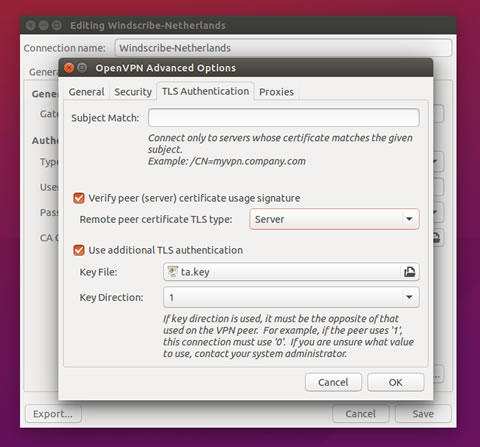
Langkah 11
Pergi ke menu jaringan di bagian teratas -> Koneksi VPN dan pilih profil yang baru saja kamu buat.